This content has been machine translated dynamically.
Dieser Inhalt ist eine maschinelle Übersetzung, die dynamisch erstellt wurde. (Haftungsausschluss)
Cet article a été traduit automatiquement de manière dynamique. (Clause de non responsabilité)
Este artículo lo ha traducido una máquina de forma dinámica. (Aviso legal)
此内容已经过机器动态翻译。 放弃
このコンテンツは動的に機械翻訳されています。免責事項
이 콘텐츠는 동적으로 기계 번역되었습니다. 책임 부인
Este texto foi traduzido automaticamente. (Aviso legal)
Questo contenuto è stato tradotto dinamicamente con traduzione automatica.(Esclusione di responsabilità))
This article has been machine translated.
Dieser Artikel wurde maschinell übersetzt. (Haftungsausschluss)
Ce article a été traduit automatiquement. (Clause de non responsabilité)
Este artículo ha sido traducido automáticamente. (Aviso legal)
この記事は機械翻訳されています.免責事項
이 기사는 기계 번역되었습니다.책임 부인
Este artigo foi traduzido automaticamente.(Aviso legal)
这篇文章已经过机器翻译.放弃
Questo articolo è stato tradotto automaticamente.(Esclusione di responsabilità))
Translation failed!
使用策略
配置 Citrix 策略以控制用户访问或会话环境。Citrix 策略是控制连接、安全性和带宽设置最有效的方法。您可以针对特定用户组、设备或连接类型创建策略。每个策略可以包含多个设置。
处理 Citrix 策略的工具
可以使用以下工具处理 Citrix 策略。
- Studio - 如果您是 Citrix 管理员,但没有管理组策略的权限,可以使用 Studio 为您的站点创建策略。使用 Studio 创建的策略存储在站点数据库中,当虚拟桌面注册到 Broker 或用户连接到虚拟桌面时,系统会将更新信息推送到该虚拟桌面。
- 本地组策略编辑器(Microsoft 管理控制台管理单元) - 如果您的网络环境使用 Active Directory,并且您拥有管理组策略的权限,则可以使用本地组策略编辑器为站点创建策略。您配置的设置会对在组策略管理控制台中指定的组策略对象 (GPO) 产生影响。 重要:必须使用本地组策略编辑器配置某些策略设置,包括与向 Controller 注册 VDA 相关的策略设置和与 App-V 服务器相关的策略设置。
策略处理顺序和优先级
组策略设置的处理顺序如下:
- 本地 GPO
- XenApp 或 XenDesktop 站点 GPO(存储在站点数据库中)
- 站点级 GPO
- 域级 GPO
- 组织单位
但是,如果存在冲突,最后处理的策略设置会覆盖较早处理的策略设置。这意味着策略设置的优先级顺序如下:
- 组织单位
- 域级 GPO
- 站点级 GPO
- XenApp 或 XenDesktop 站点 GPO(存储在站点数据库中)
- 本地 GPO
例如,Citrix 管理员使用 Studio 创建了一个策略(策略 A),用于为公司的销售员工启用客户端文件重定向。同时,另一名管理员使用组策略编辑器也创建了一个策略(策略 B),用于为销售员工禁用客户端文件重定向。当销售员工登录到虚拟桌面时,将应用策略 B 而忽略策略 A,因为策略 B 在域级别处理,而策略 A 在 XenApp 或 XenDesktop 站点 GPO 级别处理。
但是,当用户启动 ICA 或远程桌面协议 (RDP) 会话时,Citrix 会话设置将覆盖在 Active Directory 策略中或使用远程桌面会话主机配置进行配置的相同设置。这包括与典型的 RDP 客户端连接设置相关的设置(例如桌面墙纸、菜单动画以及拖动时查看窗口内容)。
使用多个策略时,可以向包含冲突设置的策略分配优先级,请参阅对策略进行比较、设定优先级、建模和故障排除了解详细信息。
Citrix 策略工作流
策略的配置过程如下:
- 创建策略。
- 配置策略设置。
- 将策略分配给计算机和用户对象。
- 设定策略的优先级。
- 通过运行 Citrix 组策略建模向导确认有效策略。
导航 Citrix 策略和设置
在本地组策略编辑器中,策略和设置分为两个类别显示:计算机配置和用户配置。每个类别都具有 Citrix 策略节点。请参阅 Microsoft 文档以了解导航和使用此管理单元的详细信息。
在 Studio 中,策略设置按其所影响的功能分为多个类别。例如,Profile Management 部分包含用于 Profile Management 的策略设置。
-
计算机设置(应用于计算机的策略设置)定义虚拟桌面的行为并在虚拟桌面启动时应用。即使虚拟桌面上没有活动的用户会话,也会应用这些设置。用户设置定义了使用 ICA 连接时的用户体验。当用户使用 ICA 连接或重新连接时应用用户策略。如果用户使用 RDP 连接或直接登录控制台,将不应用用户策略。
要访问策略、设置或模板,请在 Studio 导航窗格中选择策略。
- 策略选项卡列出所有策略。选择某个策略时,右侧的选项卡显示:概览(名称、优先级、启用/禁用状态和说明)、设置(已配置设置的列表)和已分配给(策略当前分配到的用户和计算机对象)。有关详细信息,请参阅创建策略。
- 模板选项卡列出 Citrix 提供的模板和您创建的自定义模板。选择模板时,右侧的选项卡显示:说明(要使用此模板的原因)和设置(已配置设置的列表)。有关详细信息,请参阅策略模板。
- 利用比较选项卡,您可以将某个策略或模板中的设置与其他策略或模板中的设置进行比较。例如,您可能希望验证设置值以确保符合最佳做法。有关详细信息,请参阅对策略进行比较、设定优先级、建模和故障排除。
- 从建模选项卡,可以利用 Citrix 策略模拟连接场景。有关详细信息,请参阅对策略进行比较、设定优先级、建模和故障排除。
要搜索策略或模板中的设置,请执行以下操作:
- 选择策略或模板。
- 在“操作”窗格中选择编辑策略或编辑模板。
- 在设置页面,首先输入设置的名称。
可以通过选择特定的产品版本或类别(例如带宽),或通过选中仅查看所选对象复选框,或选择仅搜索已添加到选定策略中的设置,来精简搜索结果。对于未过滤的搜索,请选择所有设置。
-
要在策略中搜索设置,请执行以下操作:
- 选择该策略。
- 选择设置选项卡,首先输入设置的名称。
可以通过选择特定产品版本或类别精简搜索结果。对于未过滤的搜索,请选择所有设置。
策略一旦创建,便完全与所使用的模板无关。您可以使用新策略的“说明”字段来跟踪所使用的源模板。
在 Studio 中,策略和模板显示在单个列表中,不管它们是否包含用户、计算机或两种设置类型,并且可以使用用户和计算机过滤器进行应用。
在组策略编辑器中,计算机和用户设置必须单独应用,即使是通过包含两种设置类型的模板创建也是如此。在此示例中,选择使用计算机配置中的超高清晰度用户体验:
- 旧图形模式是用于通过此模板创建的策略的计算机设置。
- 灰显的用户设置不用于通过此模板创建的策略。
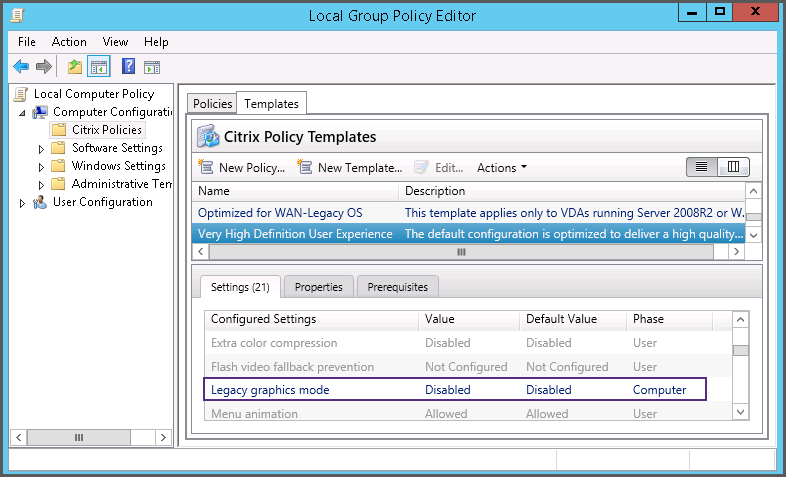
共享
共享
This Preview product documentation is Citrix Confidential.
You agree to hold this documentation confidential pursuant to the terms of your Citrix Beta/Tech Preview Agreement.
The development, release and timing of any features or functionality described in the Preview documentation remains at our sole discretion and are subject to change without notice or consultation.
The documentation is for informational purposes only and is not a commitment, promise or legal obligation to deliver any material, code or functionality and should not be relied upon in making Citrix product purchase decisions.
If you do not agree, select I DO NOT AGREE to exit.